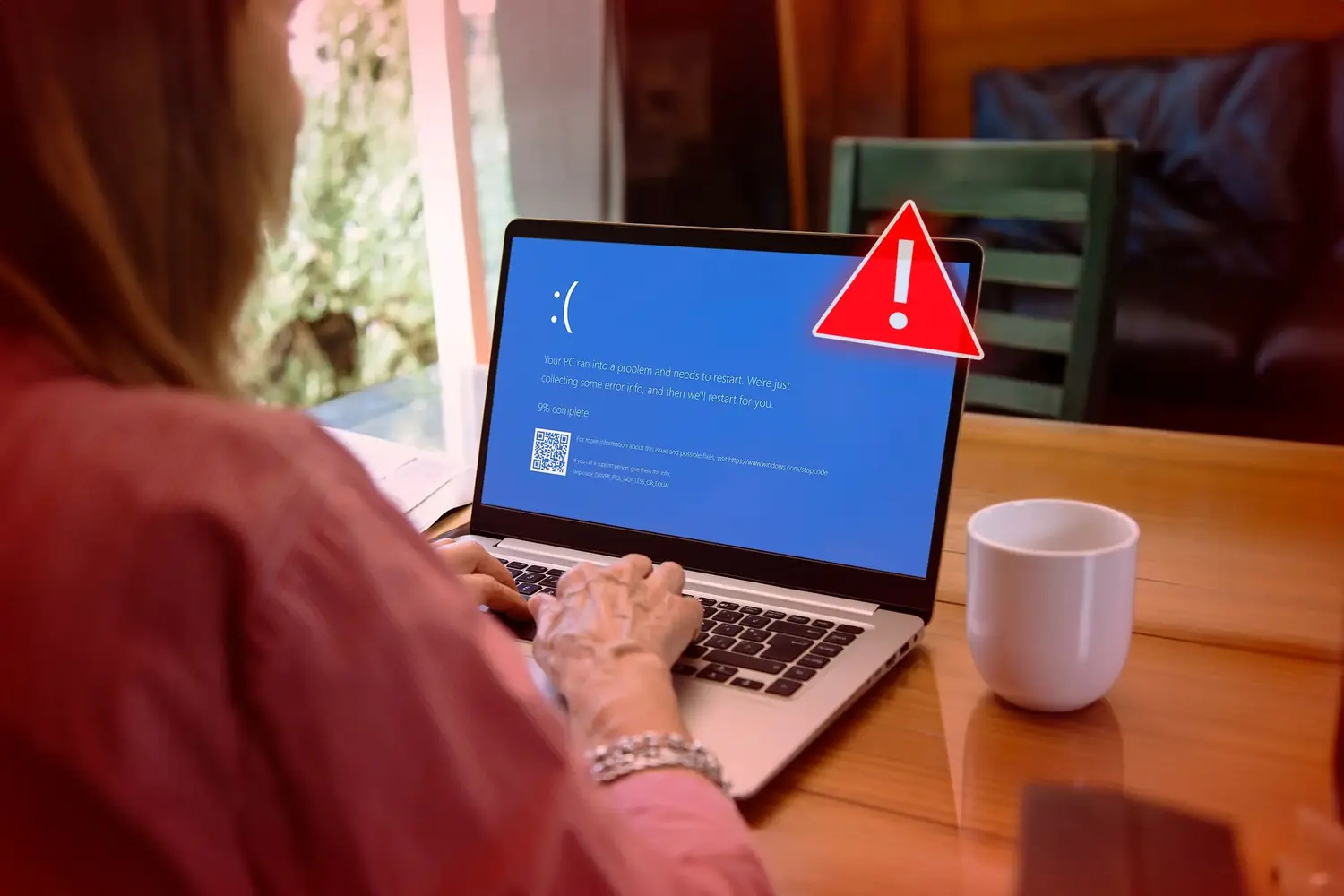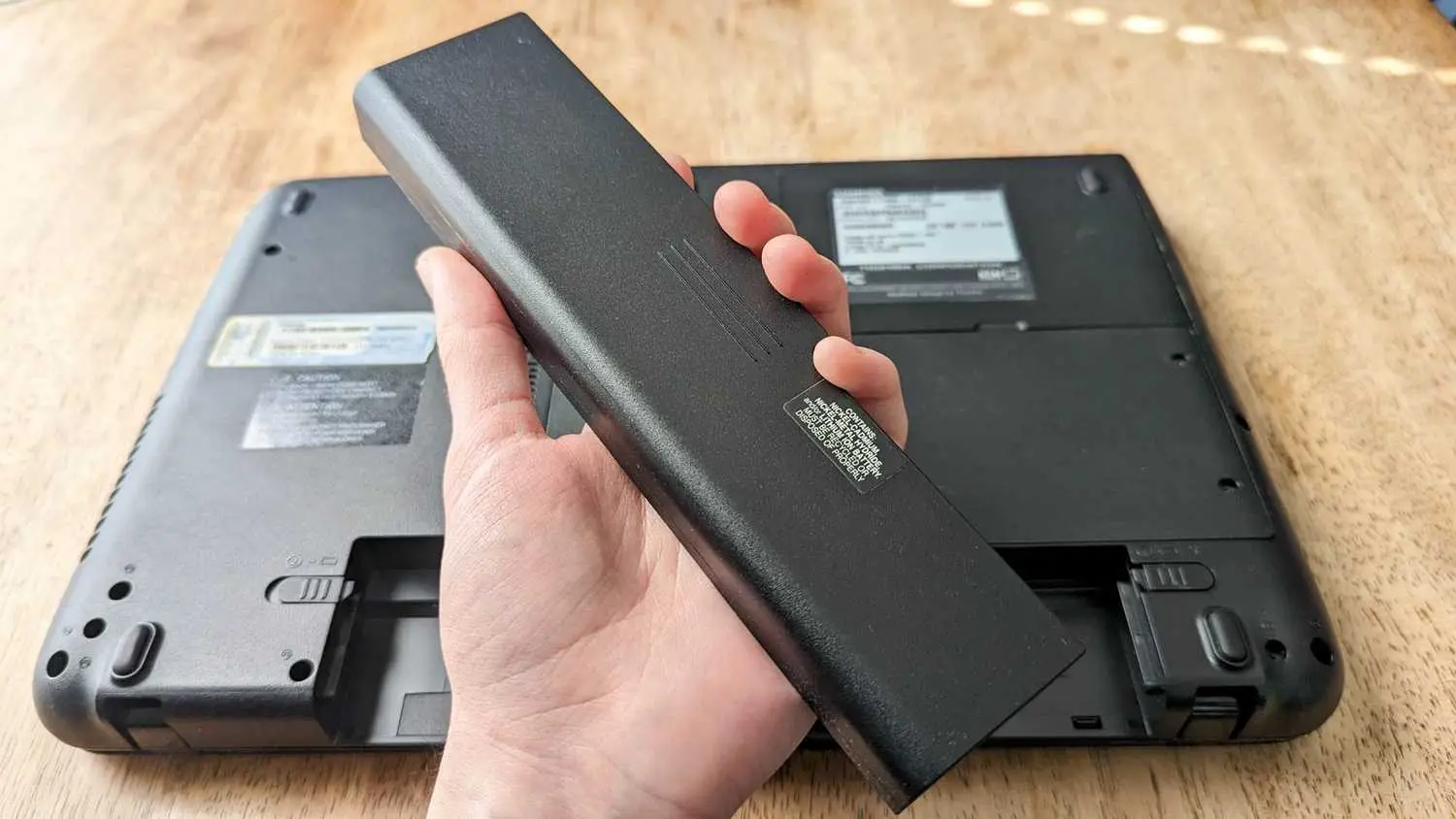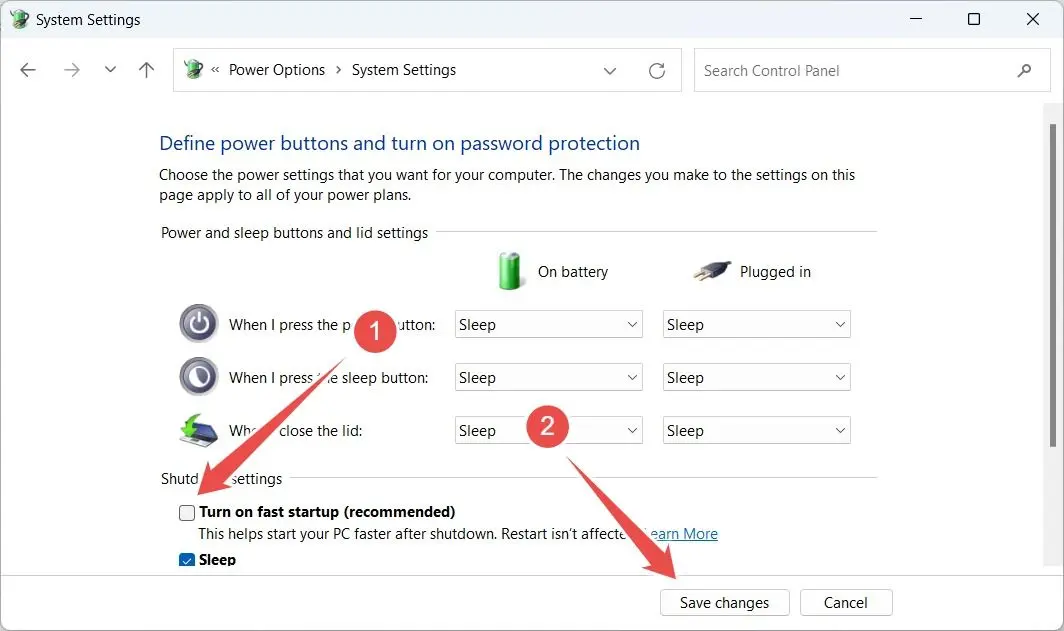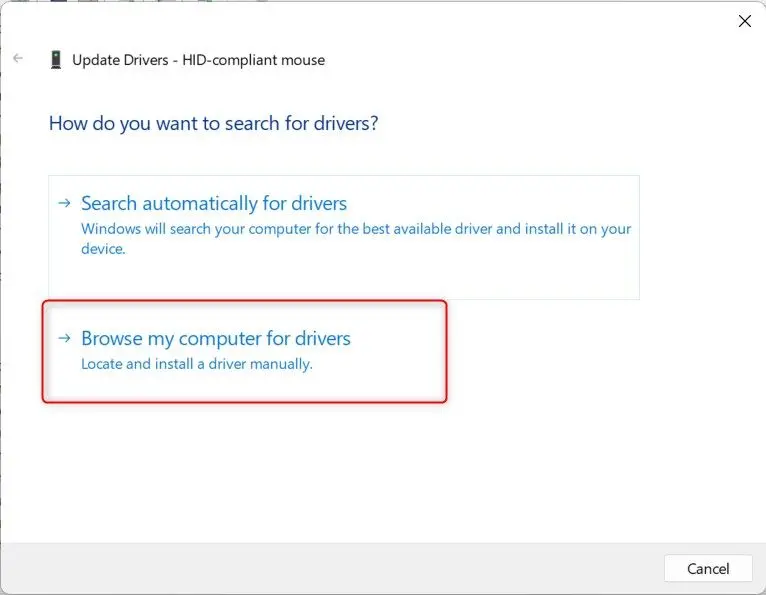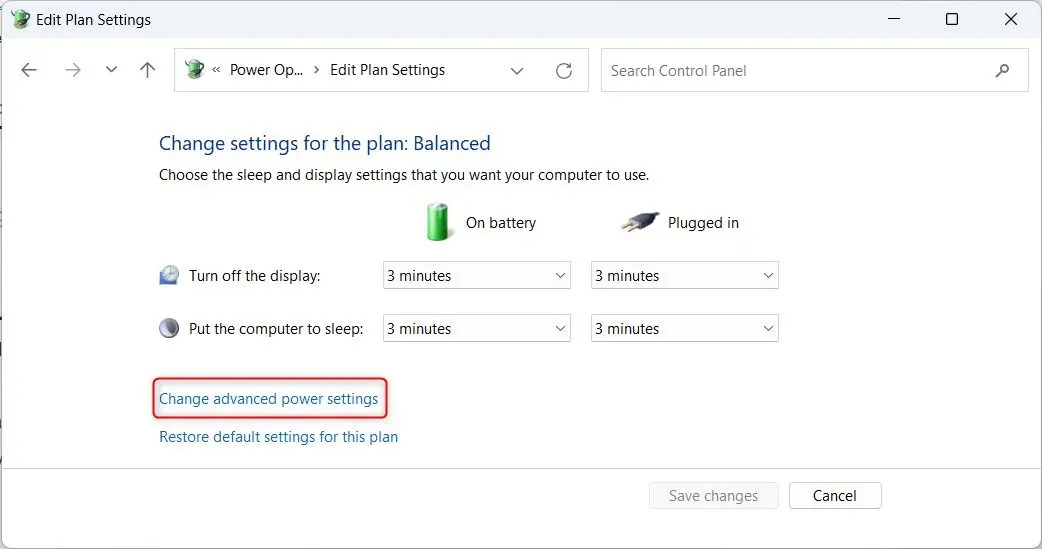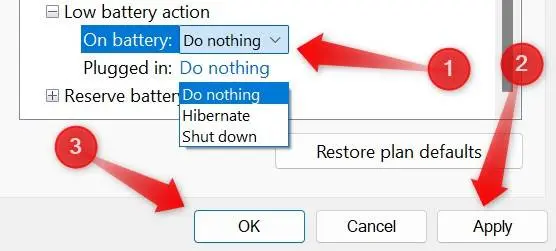به طور کلی مشکل هنگ کردن و خاموش شدن ناگهانی کامپیوتر یا لپ تاپ، یکی از مشکلاتی است که حل کردن آن نیاز به صبر و حوصله دارد چرا که علت یک مورد خاص نیست و یک راه مشخص برای حل مشکل وجود ندارد. بنابراین پیدا کردن علت خاموش شدن لپ تاپ ایسوس و اچپی و اماسآی و غیره، قدم اول در حل مشکل است. قدم بعدی بررسی روشهای رفع مشکل است. به عنوان مثال اگر خاموش شدن لپ تاپ به علت خرابی رم اتفاق میافتد، میتوانید رم را تعویض کنید.
در این مقاله به چند علت خاموش شدن لپ تاپ دل و ایسوس و اچپی و غیره که متداولتر است و روشهای حل کردن مشکل میپردازیم. با ما باشید.
نکات ساده در پیدا کردن علت خاموش شدن ناگهانی کامپیوتر
بعضی اوقات علت خاموش شدن لپ تاپ بعد از چند ثانیه یا درست چند دقیقه پس از بالا آمدن ویندوز، یک نرمافزار یا درایور مشکلساز است و پیدا کردن علت دقیق خاموش شدن سیستم ساده نیست ولیکن گاهی اوقات کاربر موارد ابتدایی را چک نمیکند و به دنبال دلایل پیچیده و عجیب است در حالی که مشکل بسیار ساده است. به عنوان مثال ممکن است باتری لپتاپ کاملاً فرسوده و خراب شده باشد و فقط برای چند دقیقه شارژ نگه دارد! روشن نشدن لپ تاپ علامت مهمی است که خرابی باتری را نشان میدهد. در این صورت مشکل به سادگی با تعمیر کردن باتری یا خرید باتری جدید و سالم رفع میشود و نیازی به بررسی موارد نرمافزاری تخصصی و پیچیده نیست.
یا مثال دیگر خاموش شدن کامپیوتر هنگام بازی یا خاموشی لپ تاپ هنگام بازی سنگین است. زمانی که بازی اجرا میکنید، دمای کارت گرافیک و پردازنده و عموم قطعات بالا میرود و برای جلوگیری از آسیب دیدن، سیستم به صورت خودکار خاموش میشود. در این حالت کافی است دمای مجاز قطعات و دما حین بازی را بررسی کنید و اگر وضعیت وخیم است، به تمیز کردن فن و ونت خروجی هوای داغ و حفرههای ورود هوا در زیر لپتاپ فکر کنید. شاید با یک تمیزکاری ساده با استفاده از جاروبرقی، مشکل رفع شود.
خراب بودن کابل پاور کیس یا کابل آداپتور لپتاپ هم ممکن است موجب خاموش شدن ناگهانی لپ تاپ لنوو و ایسوس و اپل و غیره باشد. کابلی که کشیده یا خمیده باشد، در معرض فشار است و در درازمدت ممکن است سیمهای مسی یا آلومینیومی داخل آن پاره شود. در این صورت هر از گاهی سیستم خاموش میشود.
کثیف بودن پورتها و اتصالات مهم هم از دلایل خاموش شدن ناگهانی کامپیوتر و لپ تاپ است. به طور کلی کامپیوتر و لپتاپ را چند وقت یک بار به خوبی تمیز کنید.
خرابی باتری علت خاموش شدن لپ تاپ دل و ایسوس و لنوو و غیره
اگر سیستم شما پرتابل و مجهز به باتری است و زمانی که بدون اتصال به برق از آن استفاده میکنید، مشکل خاموش شدن کامپیوتر هنگام بازی یا کارهای ساده اتفاق میافتد، دقت کنید که ممکن است علت خرابی باتری لپ تاپ باشد.
حالت دیگر این است که هنگامی که سیستم به برق متصل است و باتری را جدا میکنید، مشکلی وجود ندارد در حالی که با اتصال باتری، گاهی سیستم خاموش میشود! در این صورت علت خاموش شدن لپ تاپ ایسوس و لنوو و غیره، احتمالاً خرابی باتری است. شاید با آپدیت کردن درایور باتری یا کالیبره کردن باتری مشکل رفع شود و شاید در نهایت تعویض و تعمیر باتری ضروری باشد.
داغ شدن سیستم و خاموش شدن کامپیوتر هنگام بازی
لپ تاپ و مینی پی سی و کیسهای ارزان و کوچک، معمولاً پردازنده و کارت گرافیک ضعیف دارند و توان مصرفی پایین است اما بعضی از سیستمها به پردازنده یا کارت گرافیک قوی و پرمصرف تجهیز شدهاند که طبعاً حین کار سنگین، حرارت زیادی تولید میکند و برای کاهش دما، به سیستم خنککاری خوب و بهینه نیاز است. ممکن است سیستم کولینگ نصب شده روی کارت گرافیک و پردازنده، در حد نیاز قوی نباشد و پس از مدتی با جمع شدن گرد و خاک روی قسمتهایی نظیر فن و هیتسینک، انتقال حرارت مثل روزهای اول انجام نشود. به این ترتیب دما بالا میرود و ممکن است به حد خطرناک برسد و در نتیجه سیستم ناگهان خاموش شود.
چاره چیست و چطور مشکل داغ شدن لپ تاپ یا کیس را حل کنیم؟
اگر سیستم شما از نوع دستاپی یا در واقع کیس باشد، فضا زیاد است و میتوانید کولینگ بهتری روی قطعات مهم یعنی پردازنده و کارت گرافیک نصب کنید و همینطور در سیستم دستاپی معمولاً امکان کاهش سرعت پردازنده و کارت گرافیک به کمک برنامههای اورکلاک کردن وجود دارد. با کاهش سرعت کلاک و در واقع آندرکلاک کردن، عملکرد سیستم کمی کاهش پیدا میکند ولیکن دما نیز به شکل محسوس و قابل توجهی کمتر میشود.
اما اگر علت خاموش شدن لپ تاپ بعد از چند ثانیه یا چند دقیقه بازی کردن و کار سنگین، مقولهی دما باشد، رفع مشکل ساده نیست و به جز تمیز کردن فن و هیتسینک و حفرههای ورود و خروج هوا و همینطور فعال کردن حالتهای کممصرف در ویندوز و برنامههای کمکی که ایسوس و اماسآی و غیره برای لپتاپ طراحی کردهاند، کار دیگری نمیتوان انجام داد. ارتقا و تغییر دادن سیستم کولینگ لپتاپ عملاً امکانپذیر نیست. حتی استفاده از کولپد و قرار دادن فن زیر لپتاپ هم کمک زیادی نمیکند.
غیرفعال کردن شروع سریع یا Fast Startup
قابلیتی به اسم شروع به کار سریع یا Fast Startup به طور معمول مفید است و به صورت پیشفرض فعال است چرا که موجب سریعتر بالا آمدن ویندوز میشود. اما در عین حال ممکن است در برخی از کامپیوترها مشکلات خاص و عجیبی به وجود بیاورد. ممکن است علت خاموش شدن ناگهانی کامپیوتر و لپ تاپ، همین قابلیت مفید باشد. لذا بد نیست به عنوان یک راهکار خاص، غیرفعال کردن Fast Startup را تست کنید.
برای غیرفعال کردن این ویژگی، میتوانید به تنظیمات بایوس مادربورد مراجعه کنید. در ویندوز هم امکان غیرفعال کردن آن وجود دارد. برای این کار ابتدا Control Panel را جستجو کنید و آن را باز کنید. سپس روی Hardware and Sound کلیک کنید. در صفحهی بعدی روی Power Options کلیک کنید.
در صفحهی بعدی روی گزینهی Choose What the Power Button Does کلیک کنید. اگر گزینهی Turn on Fast Startup (Recommended) را مشاهده میکنید، تیک آن را حذف کنید و سپس روی Save Changes کلیک کنید تا تنظیمات جدید ذخیره شود.
آیا پاور ساپلای سیستم سالم و کمنوسان است؟
گاهی اوقات علت خاموش شدن کامپیوتر هنگام بازی یا کار سنگین نظیر کانورت کردن ویدیو و رندرینگ و محاسبات سنگین مهندسی، افزایش مصرف برق و ناتوان بودن پاور است. شاید پاور سیستم ضعیفتر از حد موردنیاز باشد و تعویض پاور مشکل را حل کند.
دقت کنید که همیشه پاور قوی با توان بالا، کافی و خوب نیست. گاهی پاور بیکیفیت و غیراستاندارد است و علیرغم اینکه توان خروجی آن زیاد است، نوسان ولتاژ قابل قبول نیست. در واقع بالا و پایین رفتن ولتاژ خروجی پاور در حد خاصی طبیعی و مجاز است ولیکن اگر نوسان بیش از حد باشد، ممکن است پس از مدتی مادربورد و پردازنده و کارت گرافیک و غیره، آسیب ببیند!
برای تست کردن پاور نیاز به ابزار خاص دارید و بهتر است با مراکز تعمیرات کامپیوتر و لپتاپ یا افرادی که تخصص بیشتری دارند، مشورت کنید.
تست سالم بودن رم کامپیوتر و لپ تاپ و هارد یا SSD
یکی از قطعاتی که خراب بودن آن علامت مشخص و واضحی ندارد، رم است. ممکن است رم لپ تاپ یا کامپیوتر شما اشکالات خاصی داشته باشد و هر از گاهی سرعت سیستم کم شود و حتی صفحه آبی مرگ یا هنگ کردن سیستم اتفاق بیافتد. اگر ارور و پیام مرتبط با حافظه و رم در ویندوز ظاهر میشود، حتماً رسم سیستم را به کمک ابزار Windows Memory Diagnostic تست کنید و بهتر است از برنامهی MemTest86 نیز برای تست کامل و دقیق استفاده کنید. تست کامل و طولانی به کمک این برنامه، ممکن است بیش از ۱ ساعت طول بکشد ولیکن از سلامت رم مطمئن میشوید.
در موارد خاص ممکن است هارددیسک یا درایو SSD نیز مشکلات خاص داشته باشد. به خصوص SSD که ممکن است در درازمدت فرسوده شده باشد و مرتباً فایلهای حساس سیستم عامل خراب و ناقص شود. بعضی از درایوهای SSD حین کار سنگین داغ میشوند و نیاز به هیتسینک دارند. لذا دمای کاری SSD را نیز بررسی کنید و در صورت نیاز روی آن قطعات فلزی که بخش پرهای دارد و به آن هیتسینک گفته میشود، نصب کنید.
درایور یا نرم افزار راه انداز، علت خاموش شدن ناگهانی سیستم
درایور یا نرمافزار راهانداز بسیار مهم است و اگر درایور اشتباه یا ناسازگار و یا درایور دارای اشکالات خاص و به اصطلاح دارای باگ نصب کرده باشید، مشکلات مختلفی در لپ تاپ یا کامپیوتر شما اتفاق میافتد. شاید بدترین مشکل، خاموش شدن ناگهانی سیستم و هنگ کردن ناگهانی باشد. در هر صورت رفع مشکل نیاز به آپدیت کردن درایورها به کمک سرویس آپدیت ویندوز یا به صورت دستی دارد و البته شناسایی درایوری که مشکل ایجاد کرده، ساده نیست!
معمولاً برای ریشهیابی مشکل درایورها، وسایل جانبی از سیستم جدا میشود و پس از متصل کردن هر وسیلهی جانبی، وضعیت سیستم بررسی میشود تا در نهایت مشخص شود که اتصال کدام وسیلهی جانبی مشکل ایجاد میکند. در مورد قطعات اصلی سختافزار که قابل جدا کردن نیست، مراجعه به Event Viewer ویندوز و بررسی متن ارورها چارهساز است.
برای آپدیت کردن ساده و خودکار میتوانید Device Manager را اجرا کنید و روی قطعه و درایور موردنظر راستکلیک کرده و گزینهی Update Driver را انتخاب کنید. در پنجرهی باز شده گزینهی اول برای جستجو و نصب خودکار کاربرد دارد. اگر درایور را دانلود کردهاید، گزینهی بعدی یعنی Browse My Computer for Drivers را انتخاب کنید و فولدری که حاوی فایلهای درایور است را انتخاب کنید.
در موارد خاص لازم است که درایور برخی وسایل جانبی یا قطعات اصلی کامپیوتر نظیر مادربورد را مستقیماً از وبسایت رسمی سازنده دانلود و نصب کنید تا مشکل حل شود. به عبارت دیگر همیشه نصب خودکار درایور به کمک برنامههای نصب درایور یا به کمک سرویس آپدیت ویندوز، چارهساز نیست.
تنظیمات پاور آپشن ویندوز را تغییر دهید
همانطور که اشاره کردیم اگر دلیل اصلی خاموش شدن ناگهانی لپ تاپ لنوو و ایسوس و غیره، داغ شدن باشد، میتوانید پلنهای پاور ویندوز را ویرایش کنید و سرعت پردازنده را کاهش دهید. برای این مقصود صفحه پاور آپشن در کنترل پنل را باز کنید و روی گزینهی Change Plan Settings مربوط به پلن فعال کلیک کنید. در صفحهی باز شده روی Change Advanced Power Settings کلیک کنید تا پنجره تنظیمات پیشرفته پلن ظاهر شود.
یکی از تنظیمات مهم Processor Power Management است، برای هر دو حالت متصل به برق و کار با شارژ باتری، حداکثر سرعت پردازنده را به جای 100 درصد، عدد پایینتری انتخاب کنید.
نکتهی دیگر این است که میتوانید عملکرد ویندوز در زمانی که شارژ باتری کم است را انتخاب کنید. در شاخهی باتری و حالت کم بودن شارژ باتری یا به زبان دیگر Low Battery Action گزینهی Do Nothing را انتخاب کنید تا سیستم به صورت خودکار خاموش نشود. سپس روی OK کلیک کنید تا تنظیمات ذخیره شود.
همانطور که در ابتدای مقاله اشاره کردیم، علت خاموش شدن ناگهانی کامپیوتر و لپتاپ یک مورد مشخص نیست و مراحل حل مشکل از ریشهیابی تا تست کردن ترفندهای حل مسأله، معمولاً وقتگیر است و نیاز به حوصله و دقت دارد. از موارد ابتدایی و ساده و همینطور نکات تخصصیتر غافل نشوید.
howtogeekسیارهی آیتی